
Методы / САПР
.pdf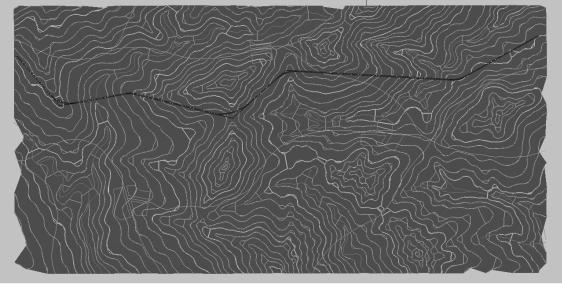
Для отображения горизонталей необходимо включить соответствующий слой.
Построенные горизонтали являются динамическими. Изменить шаг отображаемых горизонталей можно во вкладке Поверхность Настройка поверхности вкладка Горизонтали, затем назначаем шаг горизонталей –
10 м.
3.1.2. Импортирование ситуации
Заключительным шагом будем импорт ситуации (реки, дороги, населенные пункты). Для этого нажимаем Проект Импортировать Ситуация. Выбираем файл Ситуация.dxf. В менеджере слоев можно изменить цвета слоев ситуации.
3.2. Трассирование. План линии
3.2.1. Создание оси трассы
Выберем пункт меню План Наметить Продлить ось. Далее указываем вершины углов поворота на плане щелчком левой кнопки мыши. Завершаем команду щелчком правой кнопки мыши (рис. 15). Чтобы задать свойства вершины угла поворота, щелкнем по ней правой кнопкой мыши. Появится выпадающее меню, выбираем Свойства, задаем радиусы кривых и переходные кривые.
Радиусы и длины переходных кривых задаются согласно нормам проектирования для выбранной категории железной дороги.
Рис. 15. Фрагмент экрана с осью трассы
20

Положение оси изменяют, потянув за вершину угла. Добавлять дополнительные вершины углов поворота можно двойным щелчком мыши на трассе. Чтобы удалить ненужные вершины, следует щелкнуть правой кнопкой мыши по вершине угла и выбрать Удалить вершину.
Пикетаж по трассе разбивается автоматически.
3.2.2. Проверка заложения
На участках напряженного хода необходимо стремиться проложить трассу по линии нулевых работ.
В структуре проекта нужно открыть вкладку ЦММ и сделать текущей поверхность (Eg) (двойной щелчок).
Выбираем Рисовать Линия нулевых работ. Задаем руководящий уклон (например, 12 ‰) и шаг горизонталей (10 м). Появившееся перекрестие наводится на пересечение трассы и горизонтали. Радиус круга и есть заложение (рис. 16). Расстояние между горизонталями по трассе должно быть больше заложения.
Рис. 16. Фрагмент экрана с проверкой заложения
3.2.3. Редактирование горизонталей
Часто возникает ситуация, когда соединяются между собой точки по краям лога, исключая дно (система пытается построить триангуляционную сеть с наименьшей длиной ребер). Это приводит к искажению цифровой модели. Чтобы предотвратить данное явление, необходимо явно задать структурные линии по логам и водоразделам.
Выбираем Поверхность Структурные линии Ввести. Задаем структурные линии по логам и водоразделам. Структурные линии привя-
21
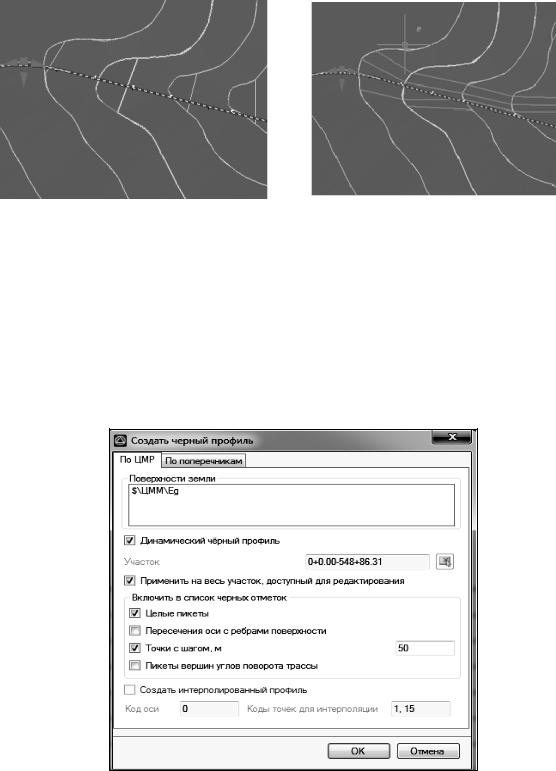
зываются к точкам поверхности и пересекаться не должны. По окончании ввода необходимо нажать правой кнопкой мыши Ввод и в Свойствах структурной линии поставить галочку рядом со словом Ограничивающая
(рис. 17).
Рис. 17. Фрагмент экрана с созданием дополнительных структурных линий
3.3. Продольный профиль
3.3.1. Создание профиля по земле (черного профиля)
Чтобы создать черный продольный профиль, выберем пункт меню
Профиль Создать черный профиль. Решив, какие точки включить в черный профиль, нажмем кнопку ОК (рис. 18). Черный профиль будет построен по поверхности.
Рис. 18. Создание черного профиля
22

Если в меню Динамический черный профиль поставить галочку, то при изменении плана линии профиль по земле перестраивается автоматически. Иногда это очень замедляет процесс редактирования плана линии.
Если в поле Участок пикеты не определены (стоят знаки вопроса), то необходимо зайти в подменю План Разбить пикетаж ОК.
3.3.2. Создание проектного профиля
Система позволяет построить продольный профиль по руководящей отметке в первом приближении. Руководящая отметка – наиболее желательная высота насыпи при подборе проектного профиля. Рабочие отметки будут отличаться от руководящей, если стремиться максимально возможно приблизиться к ней с соблюдением заданных норм проектирования.
Выберем пункт меню Профиль Проектировать по руководящей отметке, зададим параметры проектирования в соответствии с категорией железной дороги и длиной приемоотправочных путей (рис. 19).
Если профиль имеет большие объемы (насыпи и выемки более 12 м), следует изменить трассу на этих пикетах (проверить заложением).
Рис. 19. Проектирование по руководящей отметке (указаны нормы проектирования для II категории ж. д. и для длины приемоотправочных путей 1050 м)
23

Для более наглядного отображения продольного профили (горб, яма) необходимо изменить визуальное отображение вертикального масштаба,
выбрав Сервис Настройка Настройка рабочих окон, отношение вер-
тикального масштаба продольного профиля задать равным 50.
3.3.3. Контроль параметров продольного профиля
Система Robur позволяет контролировать проектный продольный профиль на соответствие заданным нормам. Для этого выбираем пункт меню Настройка контроля профиля, указываем критерии проверки (максимальный уклон, разница уклонов, минимальная длина элемента).
Для настройки данных, отображаемых в шапке профиля, следует щелкнуть по ней правой кнопкой мыши и выбрать Свойства панели. Поставьте галочку рядом со словами Динамический контроль.
Все ошибки будут отображаться значками (рис. 20).
Рис. 20. Фрагмент экрана с продольным профилем
3.3.4. Ручное редактирование продольного профиля
Продольный профиль можно также редактировать непосредственно с помощью мыши и перемещением вершин профиля.
Для добавления вершины продольного профиля наведите курсор мыши на линию проектного профиля и сделайте двойной щелчок левой кнопкой мыши.
Для перемещения вершины необходимо навести курсор на вершину и, нажав левую кнопку мыши (не отпуская), перетащить вершину.
24

Нажимаем Дискретное переме- |
|
щение По горизонтали Шаг 50 м. |
|
Это позволяет двигать вершины про- |
|
филя по горизонтали с шагом 50 м. |
|
Нажимаем Дискретное переме- |
|
щение По вертикали Фиксиро- |
|
вать шаг изменения уклона слева |
|
1 ‰. Это позволяет двигать вершины |
|
профиля по вертикали с заданным ша- |
|
гом изменения уклона слева. |
Рис. 21. Контекстное меню |
Для изменения длины элемента |
|
профиля нужно правой кнопкой мыши |
при редактировании продольного |
щелкнуть по любой вершине профиля, |
профиля |
|
откроется контекстное меню (рис. 21), далее выбрать Свойства вершины, задать соответствующий ПК.
Для изменения уклона профиля надо щелкнуть правой кнопкой мы-
ши по вершине, выбрать Расширенное отображение вершин. Уклон зада-
ем в середине элемента профиля, нажав правой кнопкой мыши на середину элемента (рис. 22). Уклон можно задать относительно левой точки, середины или правой точки.
Рис. 22. Фрагмент экрана с изменением уклона профиля
25

На продольном профиле дополнительно могут быть отображены различные точечные и линейные объекты. Для добавления условного знака на профиль в окне Структура проекта раскройте дерево таблиц текущего подобъекта и откройте таблицу Условные знаки (рис. 23). Задайте положение и тип условного знака. Введенный условный знак отобразится как в самом окне Профиль, так и на чертеже продольного профиля.
Рис. 23. Структура проекта. Условные знаки
3.4.Проектирование поперечных профилей
ВRobur реализован параметрический подход к заданию конструкции поперечника. Пользователь указывает, какие конструктивные элементы присутствуют на поперечнике, и задает их параметры, а система отрисовывает данный поперечник начиная от оси трассы.
Вначале проектирования поперечных профилей необходимо вы-
брать пункт меню Поперечник Создать список поперечников Задать шаг поперечников ОК. Как правило, поперечники создают на всех переломах черного профиля. На экране появится поперечный профиль по земле на ПК 0+00,00. С помощью пиктограмм, расположенных на панели окна Поперечник, можно перемещаться с одного поперечника на другой (рис. 24).
Рис. 24. Панель окна Поперечник
26

Зеленая линия – поверхность земли, черный круг – уровень основной площадки земляного полотна. Определяем тип поперечного профиля (насыпь или выемка).
Для открытия основного окна редактора поперечников выберите элемент меню Поперечник Показать палитру элементов конструкции.
Также откроем дополнительное окно, в котором будут отображаться вы-
бранные элементы поперечника: Поперечник Показать дерево элементов конструкции.
3.4.1. Конструкция поперечного профиля земляного полотна для насыпи
Применяем следующие элементы конструкции (рис. 25):
1.Основная площадка по БЗП Основная площадка тип 2. Элемент добавляется с установленными по умолчанию параметрами, они отображаются в окне Свойства и доступны для редактирования (ширина слева и справа).
2.Откосы Откосы насыпи. Укажите левой кнопкой мыши точку привязки вставляемого элемента (концы основной площадки).
3.Канава Канава с подрезкой (от подошвы). Указываем элемент,
ккоторому будет привязана добавляемая конструкция (откосы насыпи).
Рис. 25. Фрагмент экрана с поперечным профилем насыпи
Откроем и заполним таблицу уширений земляного полотна. Выбере-
те пункт меню Поперечник Таблица уширений и возвышений. Восполь-
зуемся функцией Автозаполнение. В этом случае, в соответствии с плановыми характеристиками текущего подобъекта, будут посчитаны возвыше-
27

ния и уширения в кривых. Задайте значение средневзвешенной квадратичной скорости, равной 60 км/ч. В результате программа автоматически определит участки, на которых должно быть предусмотрено уширение основной площадки в кривой и возвышение наружного рельса.
Созданная конструкция поперечника может быть сохранена в отдельном файле и впоследствии применена на заданном участке. Чтобы сохранить файл конструкции, выберем Поперечник Утилиты Экспор-
тировать конструкцию Сохранить конструкцию под названием Насыпь.
Перейдем к поперечнику, на котором должна быть предусмотрена конструкция выемки, и спроектируем данную типовую конструкцию.
3.4.2. Конструкция поперечного профиля земляного полотна для выемки
Применяем следующие элементы конструкции (рис. 26):
1.Основная площадка по БЗП Подушка (в окне Свойства отре-
дактировать ширину слева и справа).
2.Кювет Кювет по глубине – привязываем к концам основной площадки.
3.Откосы Откосы выемки – привязываем к краю кювета.
Рис. 26. Фрагмент экрана с поперечным профилем выемки
Для выемки бывает характерно то, что откос выемки не имеет пересечения с землей. В таких случаях применяют только один откос.
Сохраним спроектированную конструкцию выемки, выбрав Попе-
речник Утилиты Экспортировать конструкцию Сохранить конструкцию под названием Выемка.
Перейдем к поперечнику, где рабочая отметка на профиле близка к нулевой.
28

3.4.3.Конструкция поперечного профиля земляного полотна для нулевого места
Применяем следующие элементы конструкции:
1.Основная площадка по БЗП Подушка (в окне Свойства отре-
дактировать ширину слева и справа).
2.Кювет Кювет по глубине – привязываем к концам подушки.
3.Откосы Откосы выемки – привязываем к краю кювета. Сохраним спроектированную конструкцию нулевого места, нажимая
на Поперечник Утилиты – Экспортировать конструкцию Сохранить конструкцию под названием Нул. место.
Файлы используемых в проекте конструкций находятся в Структуре проекта, в папке Конструкции поперечника.
3.4.4. Применение правила поперечников
Созданные конструкции поперечных профилей используются при создании правил.
Зададим правило поперечников. Выберите элемент меню Попереч-
ник Правила поперечников. В поле Наименование задайте название и при необходимости – описание создаваемого правила.
Для созданного правила задаем набор применяемых конструкций – описание конструкции и высотный диапазон, в пределах которого она должна применяться (рис. 27). Затем нажимаем кнопку Применить прави-
ло (рис. 28).
По умолчанию выбранное правило распространяется на всю трассу. При необходимости оно может быть применено на отдельном участке.
Рис. 27. Создание правила поперечников
29
